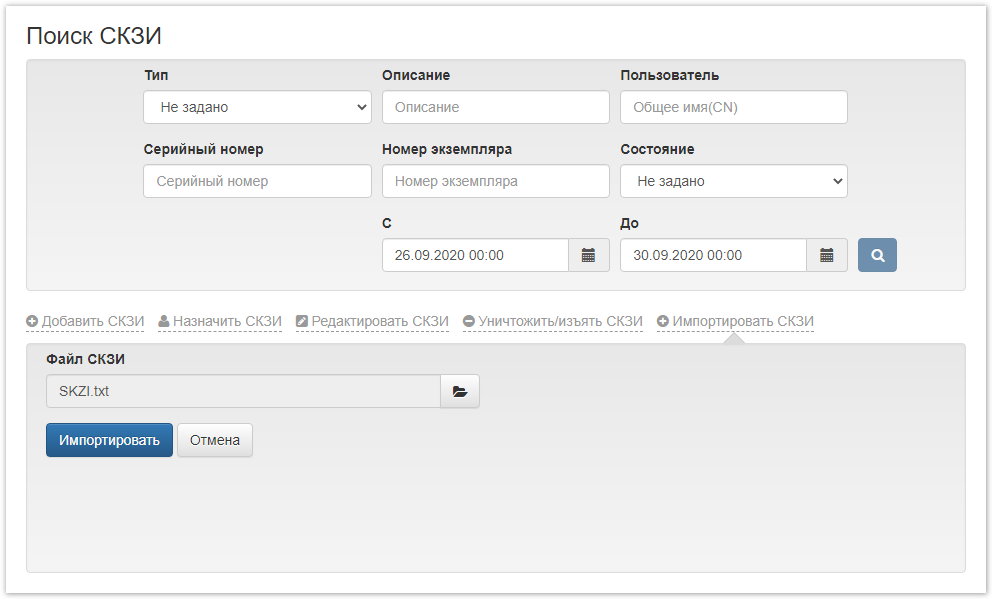Раздел доступен если включена опция Вести журнал учета СКЗИ в разделе Журнал учета СКЗИ Мастера настройки Рутокен KeyBox и предоставлена привилегия на Просмотр репозитория СКЗИ членам Роли.
Для поиска СКЗИ установите параметры выборки:
- Тип (Не задано, Дистрибутив, Лицензия, Документация, Ключевой документ, Ключевой носитель, Пользовательский).
- Описание.
- Пользователь.
- Серийный номер.
- Номер экземпляра.
- Состояние (Не задано, Изготовлено, Назначено, Передано, Возвращено, Выдано, Установлено, Уничтожено/Изъято).
- Период времени поиска.
Результаты поиска СКЗИ могут быть сохранены в виде файла. Для создания файла с результатами поиска нажмите и выберите формат (PDF или CSV). Сохраните полученный файл.
Добавление, редактирование и уничтожение/изъятие СКЗИ аналогичны таковым в карточке пользователя.
Добавление СКЗИ
СКЗИ может быть создано вручную или автоматически при Добавлении устройств, поддерживающих аппаратную криптографию (Тип: Ключевой носитель), при Выпуске устройства пользователю (Тип: Ключевой документ, Ключевой носитель, если устройство выпускается без предварительного добавления в систему).
- Нажмите Добавить СКЗИ для ручного создания нового средства криптографической защиты информации.
- Задайте значения параметров СКЗИ:
- Тип (Дистрибутив, Лицензия, Документация, Ключевой документ, Ключевой носитель, Пользовательский). Обязательно для заполнения.
- Описание. Обязательно для заполнения.
- Серийный номер. Обязательно для заполнения.
- Номер экземпляра. Необязательное поле для заполнения.
- Номер и дата документа, на основании которого добавляется СКЗИ. Обязательно для заполнения.
- Нажмите Добавить.
Назначение СКЗИ
Изготовленные СКЗИ могут быть закреплены за пользователями.
- Выберите изготовленные средства криптографической защиты информации (одно или несколько), которые необходимо закрепить за пользователем и нажмите Назначить СКЗИ.
- Выполните поиск пользователя, за которым необходимо закрепить выбранные СКЗИ, и выберите его, нажав Выбрать.
3. Нажмите Назначить. При этом состояние выбранных СКЗИ будет изменено с Изготовлено на Назначено. Закрепленные за пользователем СКЗИ будут доступны в его карточке в разделе Назначенные СКЗИ.
Редактирование СКЗИ
СКЗИ могут быть отредактированы уполномоченным сотрудником: оператором или администратором Indeed CM.
- Для редактирования выберите средства криптографической защиты информации (одно или несколько) и нажмите Редактировать СКЗИ.
- Внесите необходимые изменения и нажмите Сохранить.
Уничтожение и изъятие СКЗИ
- Для уничтожения или изъятия СКЗИ выберите средства криптографической защиты информации и нажмите Уничтожить/изъять СКЗИ.
- Укажите имя сотрудника, выполняющего уничтожение/изъятие СКЗИ.
- Номер и дату документа, на основании которого осуществляется уничтожение/изъятие.
- Выберите опцию Использовать повторно в случае повторного использования СКЗИ (например: при передаче лицензии или дистрибутива другому сотруднику).
- Нажмите Уничтожить/Изъять.
Пакетный импорт СКЗИ
Для пакетного импорта СКЗИ на вкладке СКЗИ:
- Нажмите Импортировать СКЗИ.
- Загрузите подготовленный Файл СКЗИ.
- Нажмите Импортировать.
Поддерживается импорт средств криптографической защиты информации из файла в формате TXT (UTF-8) и CSV. Файл должен содержать строки с набором полей следующего формата:
Serial Number;Instance Number;SKZI Type;Description;Document Number;Time Created
- Serial Number - серийный номер СКЗИ.
- Instance Number - номер экземпляра. Необязательное поле для заполнения.
- SKZI Type - тип документа СКЗИ: Distributive, License, Documentation, KeyDocument, Card, Custom.
- Description - описание документа.
- Document Number - номер документа, на основании которого осуществляется добавление СКЗИ.
- Time Created - время создания документа. Указывается в формате yyyyMMddHHmmss (UTC). Если значение не указано, то в качестве времени создания документа автоматически подставляется время импорта СКЗИ.
Serial Number, SKZI Type, Description и Document Number являются обязательными параметрами.
Если вместо поля Serial Number (Серийный номер СКЗИ) прописано значение default, то значения полей (SKZI Type;Description;Document Number;Time Created) данной строки будут использоваться как значения по умолчанию для соответствующих полей последующих строк, т.е. для последующих строк необходимо указать только Серийный номер СКЗИ, Номер экземпляра (если необходимо) и поле, которое отличается от указанного в строке default.
В представленном ниже примере Файла импорта СКЗИ добавлены:
- Дистрибутив КриптоПро CSP 4.0 и его копия с серийным номером: 4040P-73010-04F65-67N08-637V1 по номеру документа BH-337
- Дистрибутив КриптоПро CSP 5.0 и его копия с серийным номером: 4040Q-93010-04F65-UUZDG-E81NX по номеру документа BH-338
- Лицензия КриптоПро CSP 4.0 с серийным номером: 4040Q-43010-KYE6B-C1857-0NKZH по номеру документа BH-339
- Лицензия КриптоПро CSP 5.0 с серийным номером: 4040N-53010-KYE6B-CFTHW-TFAL7 по номеру документа BH-339
- Документация Формуляр: ЖТЯИ.00102 01 30 01 КриптоПро CSP 5.0 КС2 (исполнение 2-Base) регистрационный номер СФ/124-3727 от 13.08.2019
Пример Файла СКЗИ:
|